¿Cómo eliminar los anuncios de yourdailysecurity.com?
![]() Escrito por Tomas Meskauskas el (actualizado)
Escrito por Tomas Meskauskas el (actualizado)
¿Qué tipo de página es yourdailysecurity[.]com?
El propósito de yourdailysecurity[.]com es promover páginas web cuestionables y obtener permiso para enviar notificaciones. Muchas páginas comparten las mismas cualidades, por ejemplo, totalnicefeed[.]com, yourdesktopguardian[.]com, yoursurveyprogram[.]com. Una cosa más que estas páginas tienen en común es que los usuarios no las visitan a propósito.
![Redirecciones emergentes yourdailysecurity[.]com](/images/stories/screenshots202111/yourdailysecurity-com-ads-main.jpg)
La página yourdailysecurity[.]com en detalle
Yourdailysecurity[.]com pide permiso para mostrar notificaciones y, si lo permite, muestra notificaciones no confiables. Esas notificaciones se utilizan para promover páginas dudosas, aplicaciones y/o varias estafas.
Además, yourdailysecurity[.]com muestra contenido engañoso (resultados de análisis antivirus falsos) que sugieren que una computadora está infectada. El contenido que muestra esta página es muy similar al que se muestra en la página fraudulenta "Norton Subscription Has Expired Today".
| Nombre | Anuncios por yourdailysecurity.com |
| Tipo de Amenaza |
Anuncios de notificaciones push, anuncios no deseados, anuncios emergentes
|
| Nombres de Detección | N/A (VirusTotal) |
| Síntomas | Ver anuncios que no se originan en los sitios que está navegando. Anuncios emergentes intrusivos. Disminución de la velocidad de navegación de Internet. |
| Métodos de Distribución | Anuncios emergentes engañosos, aplicaciones potencialmente no deseadas (adware) |
| Daño | Disminución del rendimiento de la computadora, seguimiento del navegador: problemas de privacidad, posibles infecciones de malware adicionales. |
| Eliminación de Malware | Para eliminar posibles infecciones de malware, escanee su computadora con un software antivirus legítimo. Nuestros investigadores de seguridad recomiendan usar Combo Cleaner. |
Aplicaciones potencialmente no deseadas en general
Yourdailysecurity[.]com puede abrir páginas no confiables y mostrar notificaciones sospechosas. Por lo general, los usuarios terminan en páginas como esta haciendo clic en anuncios no confiables y visitando otros sitios dudosos. En otros casos, estas páginas se abren con aplicaciones potencialmente no deseadas (PUAs, por sus siglas en inglés) instaladas, como adware.
¿Cómo se instaló el adware en mi computadora?
En la mayoría de los casos, las PUAs se instalan a través de anuncios engañosos diseñados para ejecutar ciertas secuencias de comandos, instaladores falsos e instaladores para otros programas (para programas incluidos con PUAs). Los anuncios descargan o instalan PUAs cuando los usuarios hacen clic en ellas. Los instaladores falsos generalmente se descargan de páginas web engañosas (se engaña a los usuarios para que los usen).
Los instaladores (y descargadores) de otros programas incluidos con PUAs suelen tener configuraciones "Avanzadas"/"Advanced", "Manuales"/"Manual" u otras. Las PUAs se instalan (o descargan) cuando los usuarios instalan (o descargan) software sin cambiar la configuración mencionada anteriormente.
¿Cómo evitar la instalación de aplicaciones potencialmente no deseadas?
Use solo páginas oficiales, plataformas como fuentes para descargar programas (o archivos). No descargue ni instale programas hasta que todas las PUAs estén deseleccionadas (se puede hacer usando la configuración mencionada en el párrafo anterior). No confíes en los anuncios que aparecen en páginas dudosas.
Si su computadora ya está infectada con aplicaciones no autorizadas, le recomendamos que ejecute un análisis con Combo Cleaner para eliminarlas automáticamente.
Apariencia de la página web de yourdailysecurity[.]com (GIF):
![Apariencia de la página web de yourdailysecurity[.]com (GIF)](/images/stories/screenshots202111/yourdailysecurity-com-ads-appearance.gif)
Ejemplo de la estafa "McAfee - Your PC is infected with 5 viruses!" promovida por la página web yourdailysecurity[.]com:
![Yourdailysecurity[.]com promocionando las ventanas emergentes estafa](/images/stories/screenshots202202/yourdailysecurity-com-update-2022-02-04-another-variant.jpg)
Eliminación automática instantánea de malware:
La eliminación manual de amenazas puede ser un proceso largo y complicado que requiere conocimientos informáticos avanzados. Combo Cleaner es una herramienta profesional para eliminar malware de forma automática, que está recomendado para eliminar malware. Descárguelo haciendo clic en el siguiente botón:
▼ DESCARGAR Combo Cleaner
El detector gratuito verifica si su equipo está infectado. Para usar el producto con todas las funciones, debe comprar una licencia para Combo Cleaner. 7 días de prueba gratuita limitada disponible. Combo Cleaner es propiedad y está operado por Rcs Lt, la empresa matriz de PCRisk. Leer más. Si decide descargar este programa, quiere decir que usted está conforme con nuestra Política de privacidad y Condiciones de uso.
Menú rápido:
- ¿Qué es Anuncios por yourdailysecurity.com?
- PASO 1. Elimine las notificaciones de spam de Google Chrome
- PASO 2. Elimine las notificaciones de spam de Google Chrome (Android)
- PASO 3. Elimine las notificaciones de spam de Mozilla Firefox
- PASO 4. Elimine las notificaciones de spam de Microsoft Edge
- PASO 5. Elimine las notificaciones de spam de Safari (macOS)
Desactive las notificaciones no deseadas del navegador:
Video que muestra cómo deshabilitar las notificaciones del navegador web:
 Elimine las notificaciones de spam de Google Chrome:
Elimine las notificaciones de spam de Google Chrome:
Haga clic en el botón Menú (tres puntos) en la esquina superior derecha de la pantalla y seleccione "Configuración". En la ventana abierta, seleccione "Privacidad y seguridad", luego haga clic en "Configuración del sitio" y elija "Notificaciones".
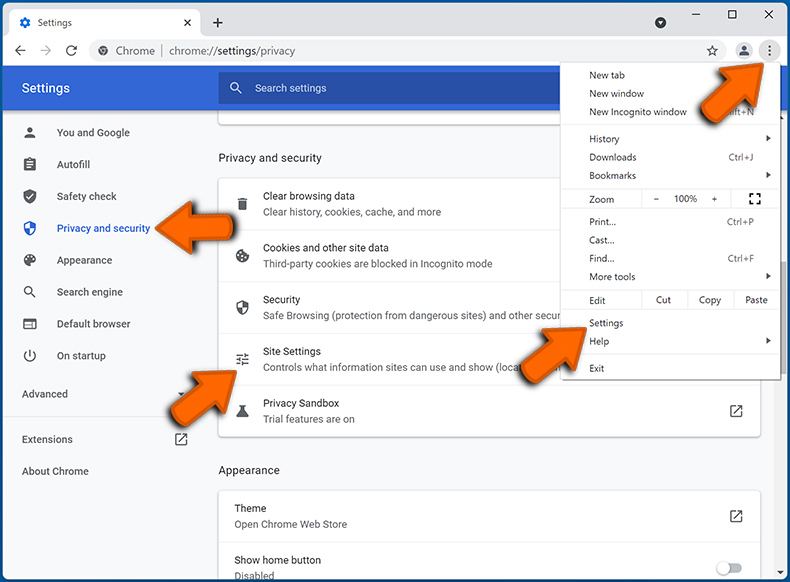
En la lista "Permitido para enviar notificaciones", busque los sitios web de los que desea dejar de recibir notificaciones. Haga clic en el icono de tres puntos cerca de la URL del sitio web y haga clic en "Bloquear" o "Eliminar" (si hace clic en "Eliminar" y visita el sitio malicioso una vez más, se le pedirá que habilite las notificaciones nuevamente).
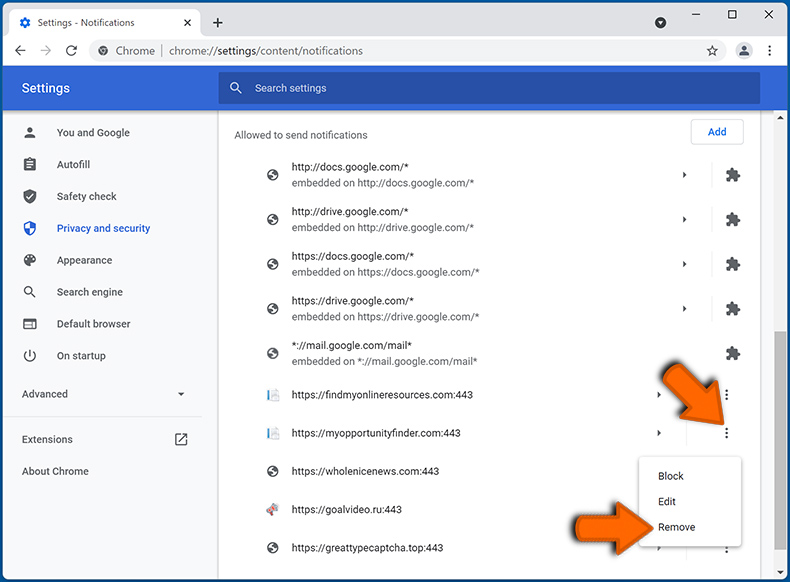
 Elimine las notificaciones de spam de Google Chrome (Android):
Elimine las notificaciones de spam de Google Chrome (Android):
Toque el botón Menú (tres puntos) en la esquina superior derecha de la pantalla y seleccione "Configuración". Desplácese hacia abajo, toque "Configuración del sitio" y luego "Notificaciones".
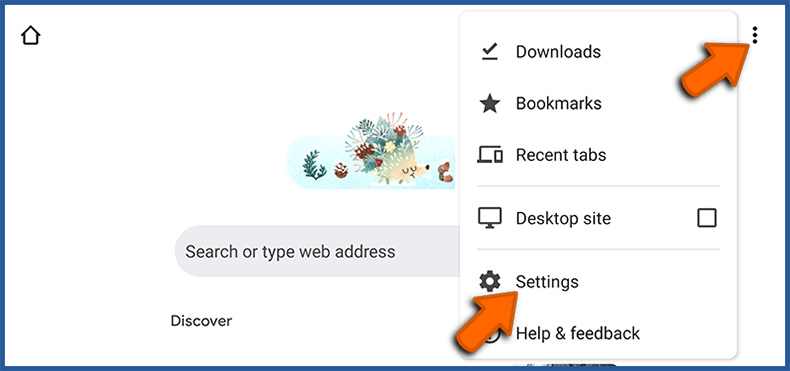
En la ventana abierta, ubique todas las URLs sospechosas y tóquelas una por una. Una vez que aparezca la ventana emergente, seleccione "Bloquear" o "Eliminar" (si selecciona "Eliminar" y visita el sitio malicioso una vez más, se le pedirá que habilite las notificaciones nuevamente).
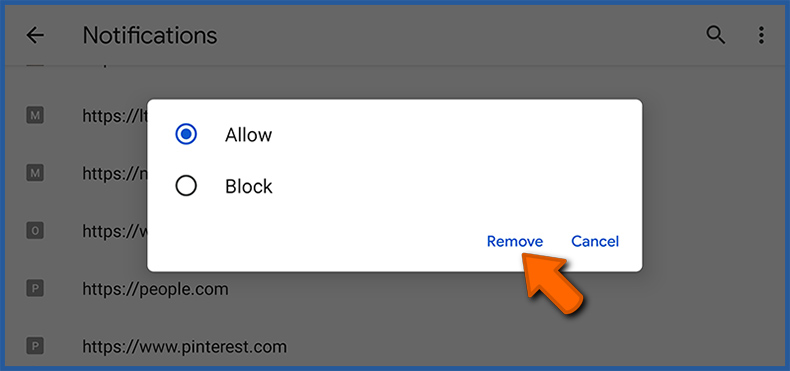
 Elimine las notificaciones de spam de Mozilla Firefox:
Elimine las notificaciones de spam de Mozilla Firefox:
Haga clic en el botón Menú (tres barras) en la esquina superior derecha de la pantalla. Seleccione "Configuración" y haga clic en "Privacidad y Seguridad" en la barra de herramientas en el lado izquierdo de la pantalla. Desplácese hacia abajo hasta la sección "Permisos" y haga clic en el botón "Configuración" junto a "Notificaciones".
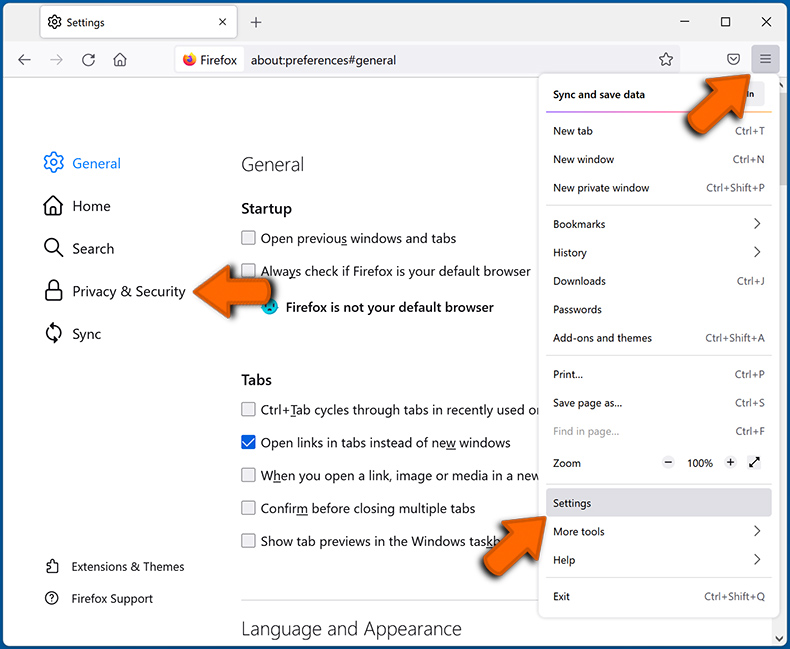
En la ventana abierta, ubique todas las URLs sospechosas y bloquéelas usando el menú desplegable o elimínelas haciendo clic en "Eliminar Sitio Web" en la parte inferior de la ventana (si hace clic en "Eliminar Sitio Web" y visita el sitio malicioso una vez más, le pedirá que habilite las notificaciones nuevamente).
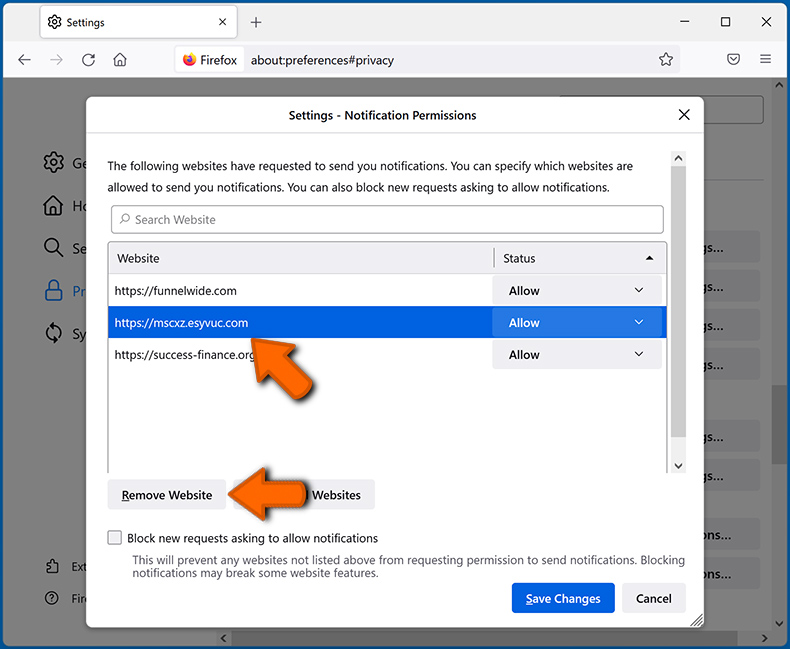
 Elimine las notificaciones de spam de Microsoft Edge:
Elimine las notificaciones de spam de Microsoft Edge:
Haga clic en el botón de menú (tres puntos) en la esquina superior derecha de la ventana de Edge y seleccione "Configuración". Haga clic en "Cookies y permisos del sitio" en la barra de herramientas en el lado izquierdo de la pantalla y seleccione "Notificaciones".
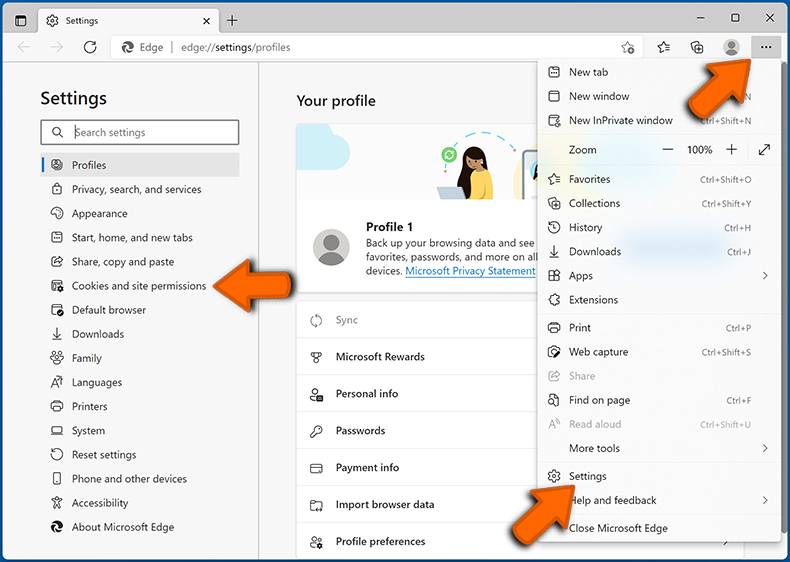
Haga clic en tres puntos en el lado derecho de cada URL sospechosa en la sección "Permitir" y haga clic en "Bloquear" o "Eliminar" (si hace clic en "Eliminar" y visita el sitio malicioso una vez más, se le pedirá que habilite las notificaciones nuevamente).
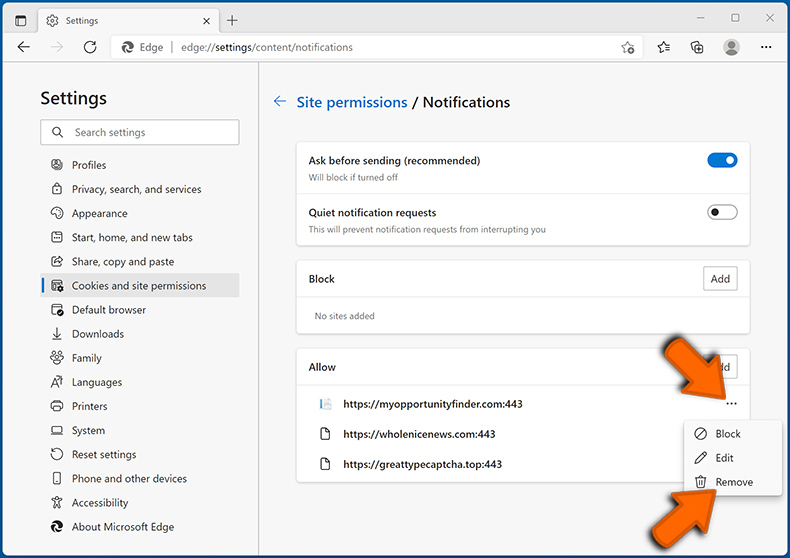
 Elimine las notificaciones de spam de Safari (macOS):
Elimine las notificaciones de spam de Safari (macOS):
Haga clic en el botón "Safari" en la esquina superior izquierda de la pantalla y seleccione "Preferencias...". Seleccione la pestaña "Sitios web" y luego seleccione la sección "Notificaciones" en el panel izquierdo.
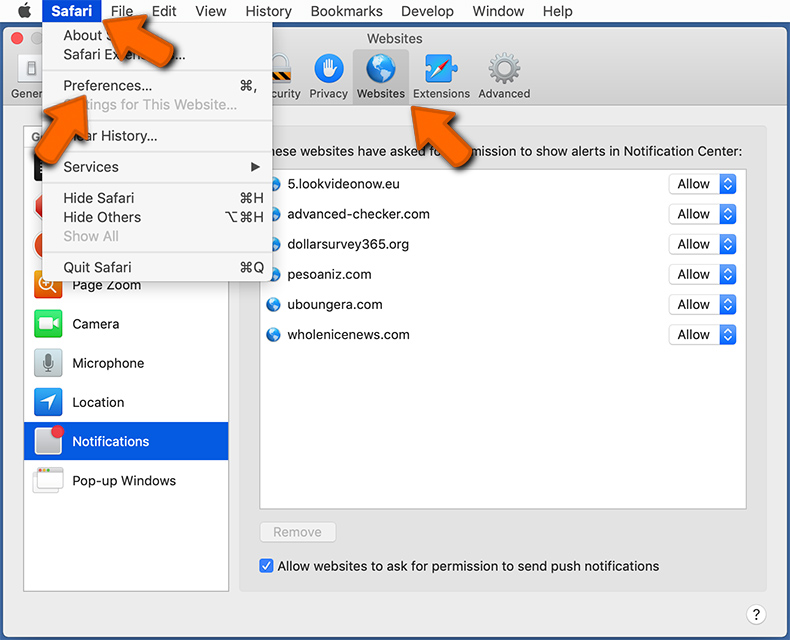
Busque URL sospechosas y seleccione la opción "Denegar" mediante el menú desplegable, o elimínelas haciendo clic en "Eliminar" en la parte inferior de la ventana (si hace clic en "Eliminar" y visita el sitio malicioso una vez más, se le preguntará para habilitar las notificaciones de nuevo).
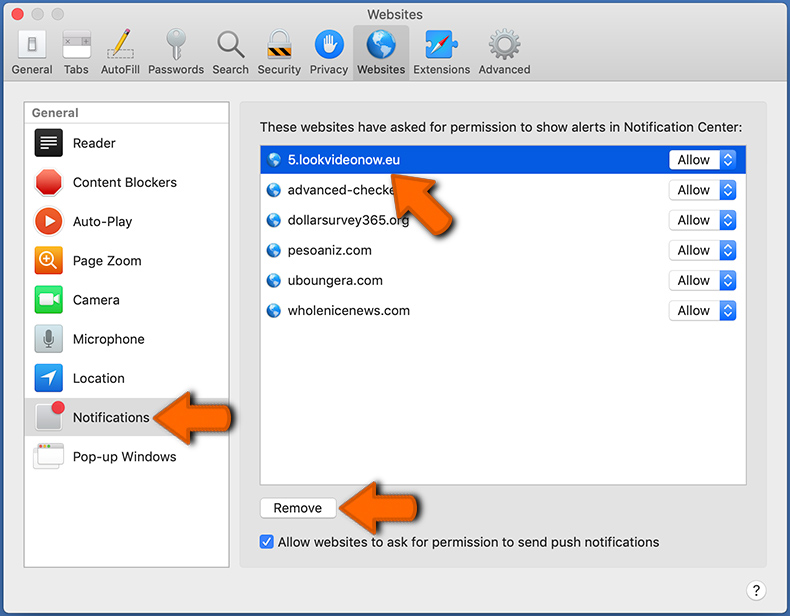
¿Cómo evitar spam en las notificaciones del navegador?
Los usuarios de Internet deben ser muy escépticos cuando se les pida que permitan notificaciones. Si bien esta es una función útil que le permite recibir noticias oportunas de los sitios web que le gustan, los especialistas en marketing engañosos abusan de ella con frecuencia.
Solo permita notificaciones de sitios web en los que confía plenamente. Para mayor seguridad, use una aplicación anti-malware con un monitor de navegación web en tiempo real para bloquear sitios web sospechosos que intentan engañarlo para que permita las notificaciones de spam. Recomendamos usar Combo Cleaner.
Preguntas Frecuentes (FAQ)
¿Por qué veo anuncios (notificaciones del navegador) enviados por yourdailysecurity[.]com en la esquina inferior derecha de mi escritorio?
Las páginas web no pueden mostrar sus notificaciones a menos que los usuarios les permitan hacerlo. Si yourdailysecurity[.]com muestra notificaciones, significa que ha sido visitado y tiene permiso para mostrarlas.
He hecho clic en los anuncios de notificación, ¿está infectado mi computador?
Una notificación mostrada por una página como yourdailysecurity[.]com no puede causar ningún daño directamente. Lo que puede hacer es abrir una página maliciosa.
¿Yourdailysecurity[.]com es un virus?
Yourdailysecurity[.]com y otras páginas que comparten las mismas o similares cualidades no se consideran virus. Su propósito es promover varias estafas, aplicaciones cuestionables y páginas web.
¿Eliminará Combo Cleaner los anuncios de yourdailysecurity[.]com automáticamente o aún se requieren pasos manuales?
Sí, Combo Cleaner escaneará su computadora y eliminará todos los permisos que yourdailysecurity[.]com le ha otorgado. Esta aplicación también bloqueará todo acceso posterior a esta página web. No será necesario realizar ningún paso adicional.

▼ Mostrar discusión.